זה תמיד הטריד אותי כיוון ה- iOSהנעילה אינה חכמה מספיק כדי לזהות את הכיוון הנוכחי של המכשיר שלך, ונועל את המסך רק במצב דיוקן. יש להודות, ברוב הפעמים שאתה זקוק למסך ה- iPhone שלך בכדי להישאר אנכי, במיוחד כשאתה שוכב, אבל יש כמה מקרים שבהם תרצה לשמור את המסך במצב נוף, למשל כשאתה צופה בווידאו בנגן התומך הן אוריינטציות, גלישה באינטרנט או אפילו קריאת ספר אלקטרוני במצבים מסוימים. tsLock O הוא ציוץ Cydia חדש שמביא את זה הרבה נחוץפונקציונליות למכשירי iOS שבורים בכלא. הצביעה פשוט מאפשרת למנעול הכיוון להחליף את היכולת לנעול את כיוון המכשיר שלך במצב אשר פעיל כשתלחץ על הכפתור. לא תאבד את נעילת ברירת המחדל, שכן התוספת החדשה ממש לא פולשנית ונכנסת לפעולה רק כשאתה זקוק לה.
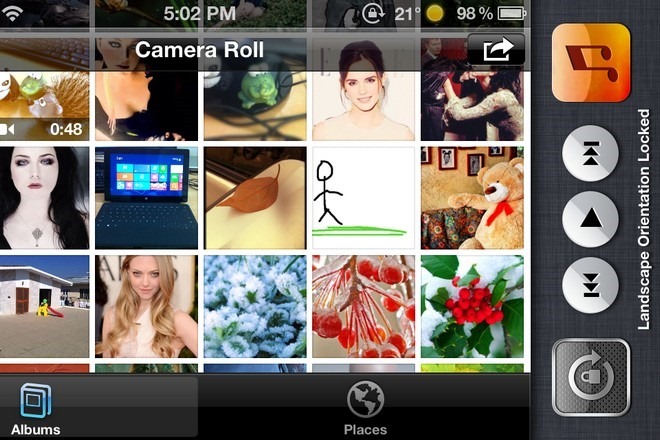
נראה כי היזם שמאחורי tsLock O עשהלצבוט מתוך כוונה לשמור על זה כמה שיותר פשוט. אין שום אייקון או תפריט חדשים שנוספו למכשיר על ידי הצביעה, ואפילו לא תבחין בהבדל כלשהו לאחר התקנתו, עד שתבחר לנעול את כיוון המכשיר בזמן שהוא במצב נוף. פשטות זו פירושה גם שמשתמשים חדשים עשויים להתבלבל מעט ביחס לשימוש בציוד. לאלו מכם הזקוקים להסבר קצת יותר, אין דרך ישירה לנעול את הכיוון לנוף בזמן שהמכשיר במצב דיוקן, והנה מה שתצטרכו לעשות כדי להשיג זאת.
הפעל כל אפליקציה התומכת במצב נוף. אפליקציית צילומי המניות, הודעות, iBooks או אפילו אפליקציה של צד שלישי עם מצב נוף עובדת. לאחר האפליקציה, הטו את הטלפון בצורה אופקית והעלו את מגש Switch App כדי להקיש על נעילת הכיוון כדי לעבור משם. אם הגדרת את לחצן החומרה לשליטה על הכיוון או אם אתה משתמש ב- SBSettings, ניתן להשתמש בשיטות אלה גם. כשאתה נועל את הכיוון, ניתן לראות את השינוי היחיד הנראה לעין על ידי tsLock O על המסך עצמו, בצורה של הודעת 'כיוון נוף נעול' ממש מתחת למנעול המנעול. הדבר הטוב בשיטה זו הוא שהמנעול עובד באופן אוניברסלי, וכל אפליקציה שתפעיל לאחר מכן מופיעה במצב נוף, כל עוד היא תומכת בה.
כדי להשתמש במתחיל באופן רגיל, כלומר כדי לנעול את כיוון ההתקן במצב דיוקן, פשוט הפעל את המיתוג בזמן שמופיע במסך הבית, או באפליקציה במצב דיוקן.
tsLock O הוא לצבוט בחינם, וניתן להוריד אותו מהרפרטו של BigBoss ב- Cydia Store.




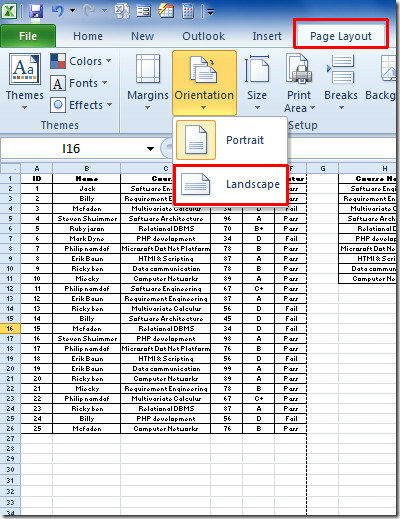







הערות